Vault jobserver i zadania pisane w iLogic
Wśród nowości w Vault 2020.2 pojawiła się między innymi obsługa Inventor Server oraz iLogic. Niestety ci, którzy próbowali w nowym Vault odszukać tą funkcjonalność srogo się zawiedli. Co prawda Vault potrafi przetwarzać zadania uruchamiające reguły iLogic, lecz takie zadanie trzeba zaprogramować samodzielnie, a to już nie jest łatwym zadaniem. Na szczęście z pomocą przyszli sami programiści Autodesk.
Jednym z nich tworzącym zresztą już od lat ciekawe rozwiązania jest Markus Koechl. Ci, którzy poszukują rozszerzonych funkcji Vault powinni zajrzeć na jego profil Github.
Tym na co chciałbym zwrócić dzisiaj uwagę jest napisane przez niego rozszerzenie pozwalające uruchamiać przez JobServer zadania napisane bezpośrednio w iLogic. Brzmi ciekawie?
Rozszerzenie umieszczone jest pod tym adresem. Zawiera obszerne informacje dla programistów – cały kod źródłowy wraz z objaśnieniami, a także gotowy instalator dla tych, którzy nie najlepiej radzą sobie z kodowaniem.
Instalator pobieramy z sekcji releases. Projekt jest ciągle w fazie rozwoju i może zawierać błędy, więc przed użyciem w środowisku produkcyjnym należy przeprowadzić dokładne testy.
Po zainstalowaniu w menu Vault pojawią się dwa nowe polecenia: iLogic job Administration oraz Queue iLogic Job.
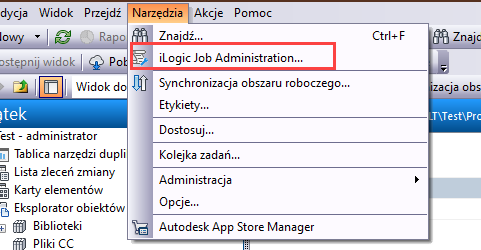
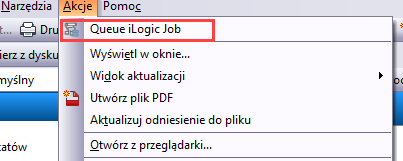
W pierwszej kolejności należy skonfigurować rozwiązanie uruchamiając iLogic Job Administration.
Po uruchomieniu tego polecenia za pierwszym razem pojawi się komunikat o błędzie, gdyż rozszerzenie poszukuje w naszym Vault zapisanych ustawień, których tam oczywiście nie ma.
W oknie ustawień na pierwszej karcie definiujemy położenie folderu zawierającego reguły zewnętrzne. W moim przypadku jest to pobrany do folderu roboczego katalog iLogic z repozytorium. Taka metoda pozwala w łatwy sposób zarządzać regułami w większej grupie roboczej. Ustawiamy tutaj także ścieżkę do plików DLL odpowiedzialnych za obsługę iLogic przez Inventor Server. Jeżeli chcemy analizować działanie naszych reguł dobrze jest wybrać odpowiedni poziom zapisywania informacji w logach.
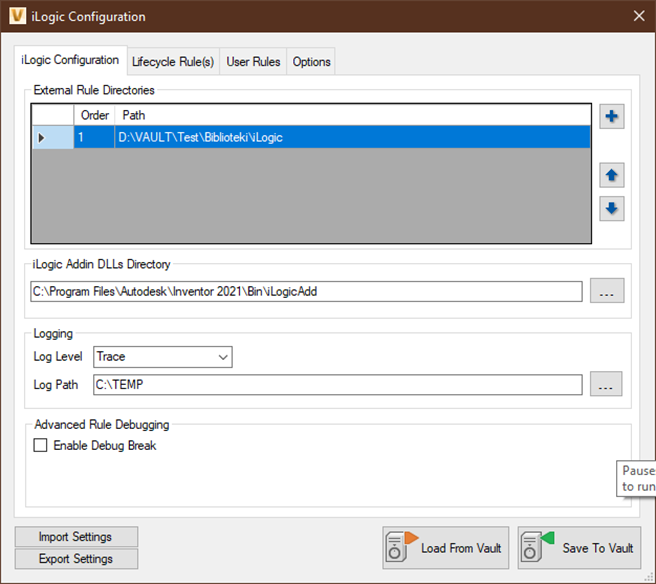
Kolejna karta pozwala na wskazanie reguły, która będzie wykonywana przez zadanie wysłane do serwera podczas przejścia między stanami cyklu rozwojowego. Jako nazwę zadania dla tego przejścia musimy w definicji wybrać zadanie niestandardowe o nazwie Autodesk.VltInvSrv.iLogicSampleJob
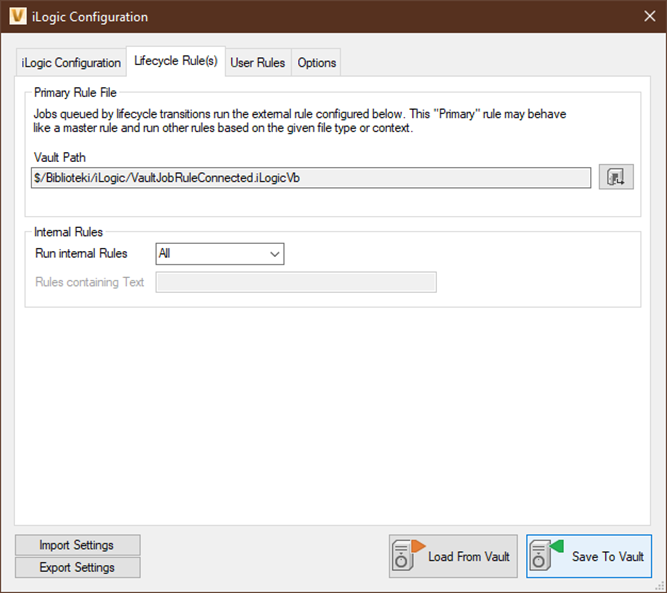
Na kolejnej karcie możemy wskazać listę reguł, które będzie można uruchomić ręcznie dla wybranego w oknie programu pliku(-ów) – do tego uruchamiania służy polecenie Queue iLogic Job.
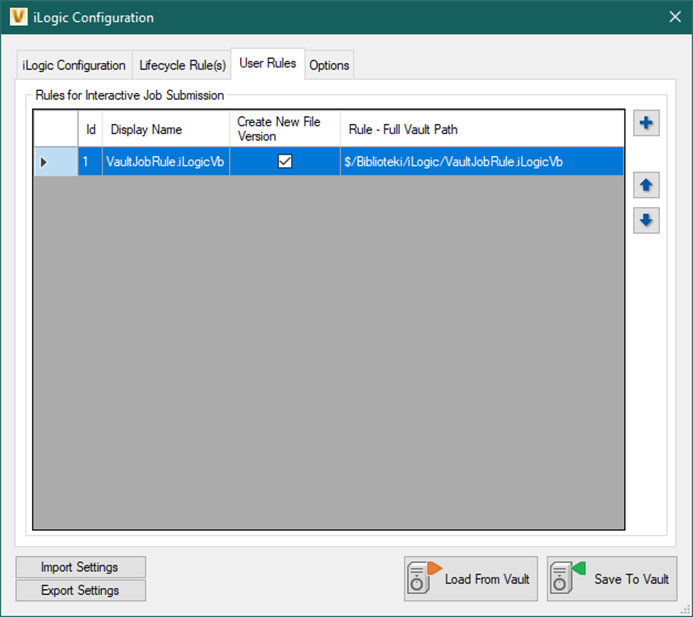
Na stronie rozwiązania sam autor wyjaśnia jakie są jego możliwości i ograniczenia. Mimo jednak tych ostatnich jest to bardzo pomocne narzędzie powalające w prosty sposób zmienić np. wartość odpowiednich iProperties pliku w momencie zmiany stanu cyklu rozwojowego.
Polecam przetestowanie we własnym zakresie.
Tomasz Kolasiński
Starszy inżynier aplikacji DM